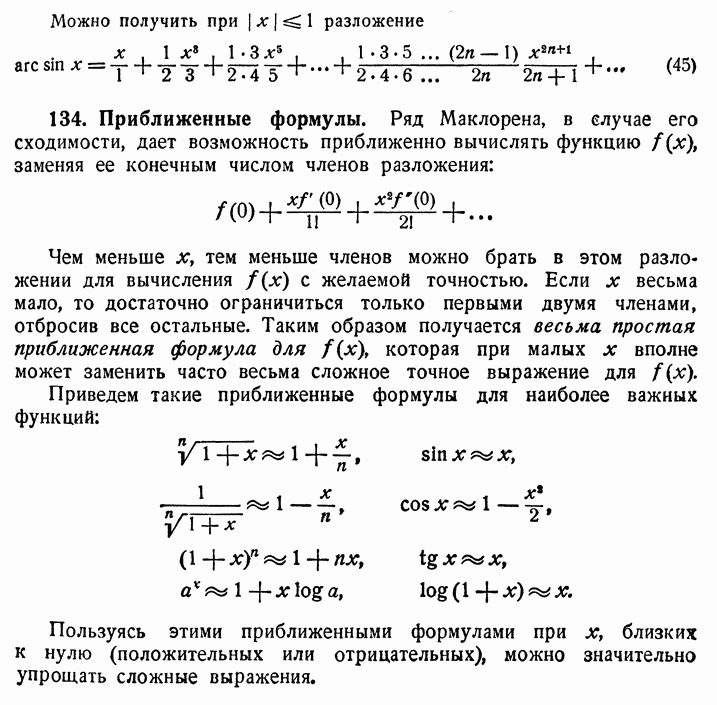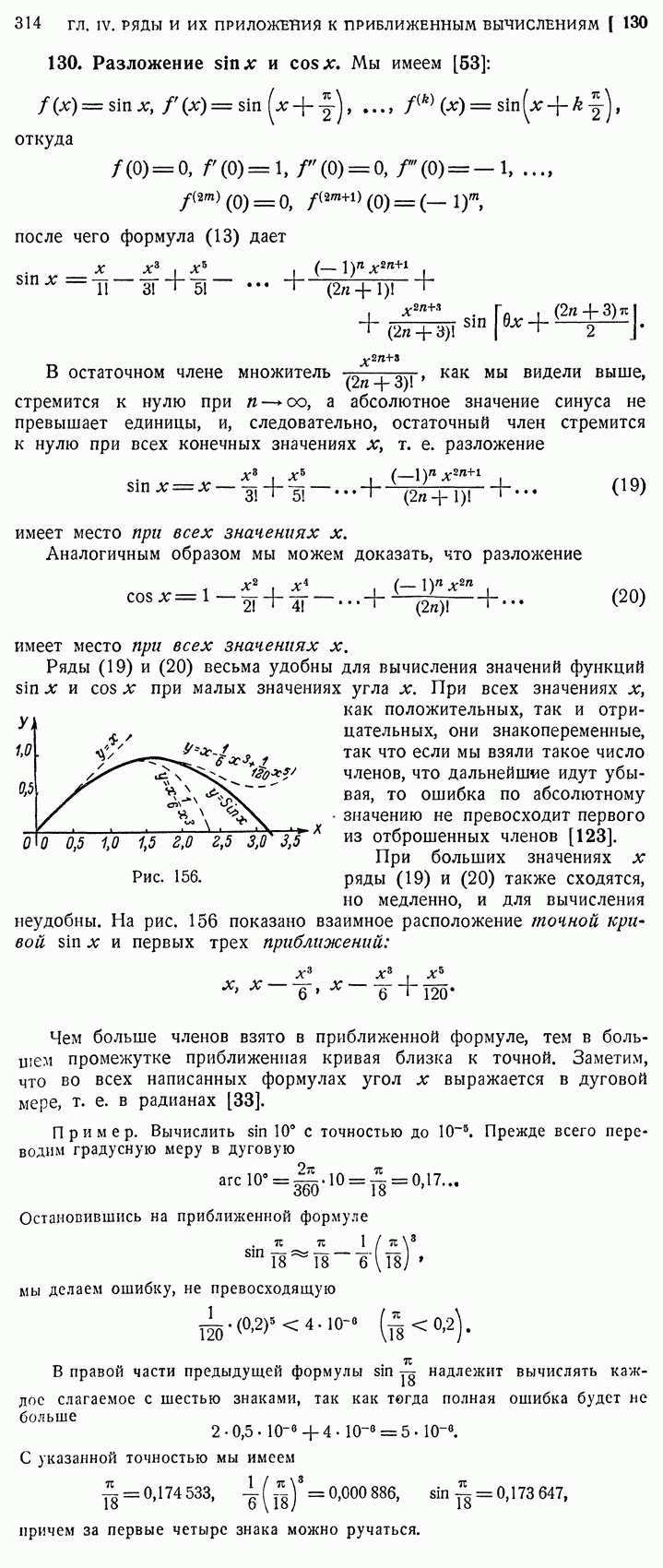|
ВСЕ ПОДСКАЗКИ ДНЯ WXMAXIMA Здесь представлены те подсказки,
которые мы с вами видим при запуске wxMaxima (если не отключили их
показ). Некоторые показываемые подсказки на английском языке,
поэтому для ликвидации этого пробела было решено их все выписать и
перевести те, которые этого требуют. Здесь собраны все доступные
подсказки, но убраны те, которые однозначно потеряли актуальность.
• Чтобы сразу приступить к использованию wxMaxima, начните
вводить вашу команду. Должна появиться ячейка ввода. Затем нажмите
Shift-Enter для вычисления вашей команды.
• По умолчанию Shift-Enter используется для вычисления команд, а
Enter используется для множественного ввода. Это поведение может
быть изменено в окне 'Правка'->'Настройка' галочкой «Enter
отправляет ячейку на вычисление». Тогда после нажатия Enter ячейка
будет вычисляться, а Shift-Enter будет использоваться для
множественного ввода.
• Maxima использует ':' для присвоения значений ('a : 3;') и ':='
для определения функций ('f(x) := x^2;').
• Самый последний результат вычисления обозначается '%'.
Результат любого другого предыдущего вычисления обозначается '%on',
где n – порядковый номер вычисления.
• Maxima поддерживает три типа чисел: точные дроби (они могут
быть сгенерированы, например, набором 1/10), числа с плавающей
точкой
стандарта IEEE 754 (0.2) и big float с произвольной точностью
(1b-1). Обратите внимание, что, в силу своей природы двоичных, а не
десятеричных цифр, нет, например, способа сгенерировать IEEE число с
плавающей точкой, в точности показывающее 0.1.. Если вместо дробей
используются числа с плавающей точкой, то Maxima иногда вводит (хоть
и очень маленькую) ошибку и использует
3602879701896397/36028797018963968 для 0.1 вводя (хоть и очень
маленькую) ошибку.
• Если вы печатаете оператор (один из +*/^=,) в качестве первого
символа в ячейке ввода, перед оператором автоматически будет
вставлено %, как в графическом калькуляторе. Вы можете отключить эту
функцию в окне 'Правка'->'Настройка'.
• Используя меню «Ячейка», вы можете вставить различные типы
«ячеек» в документе wxMaxima. Помните, что только «ячейка ввода»
может быть вычислена, а остальные используются для комментирования и
структурирования ваших расчётов.
• Ячейки заголовка, раздела и подраздела могут быть свёрнуты, для
сокрытия своего содержимого. Для свёртывания или развёртывания,
кликните на квадратике рядом с ячейкой. Если при клике вы зажмёте
клавишу shift, то все подуровни этой ячейки также будут
свёрнуты/развёрнуты.
Вы можете скрыть вывод части ячеек, кликая на треугольнике с левой
части ячеек. Это также работает на текстовых ячейках.
• В Интернете много ресурсов о Maxima и wxMaxima. Посетите
http://andrejv.github.com/wxmaxima/help.html для дополнительной
информации и для поиска инструкций по использованию wxMaxima и
Maxima.
• Вы можете получить помощь по функциям Maxima выделив или
кликнув имя функции и нажав F1. wxMaxima будет искать выделенный
текст или текст подо курсором по индексу справки.
• В wxMaxima 0.8.0 появился горизонтальный курсор. Он выглядит
как горизонтальная черта между ячейками. Он означает, что на этом
месте будет создана новая ячейка, если вы введёте текст или
выполните команду.
• Горизонтальный курсор работает как нормальный курсор, но
воздействует на ячейки: нажмите стрелочку вверх или вниз для их
перемещения, удерживаете нажатой Shift во время перемещения
выбранных ячеек, нажмите дважды backspace или delete для удаления
следующей за этой ячейки.
Выделение части вывода и правый клик на выделении вызовет меню с
удобными функциями, применимыми для выделения.
• Вы можете выбрать несколько ячеек как с помощью мыши – нажав
кнопку мыши и перемещая курсор между ячейками или по скобе ячейки
слева; или с помощью клавиатуры – удерживая Shift во время движения
горизонтального курсора и затем работая с выделением. Это удобно,
когда вы хотите удалить или вычислить несколько ячеек.
• Вы можете вычислить весь ваш документ, используя меню команд
'Ячейка->Evaluate All Cells (вычислить все ячейки)' или
соответствующую комбинацию клавиш. Ячейки будут вычислены в порядке
появления в документе.
• Если ваше вычисление слишком затянулось, вы можете попробовать
команды в меню 'Maxima->Прервать' или 'Maxima->Перезапустить
Maxima'.
• Чтобы построить график в полярных координатах, установите
'полярные координаты' в опциях диалога 'Двумерный график'. Для трех
измерений можно также выбрать сферические и цилиндрические
координаты.
• Диалоги wxMaxima применяют команды со стандартными аргументами,
обычно '%'. Если вы выделите текст в документе, то вместо '%' будет
использован он.
• Для вставки скобок вокруг выражения, выделите его и нажмите '('
или ')' в зависимости от того, где вы хотите чтобы появился курсор.
• При применении функции с одним аргументом из меню аргументом по
умолчанию выбирается '%'. Если нужно применить функцию к другому
аргументу, необходимо выделить его в документе.
• Чтобы размер и положение окна wxMaxima запоминались от сессии к
сессии используйте 'Правка->Настройка'
• Начиная с wxMaxima 0.8.2 вы также можете вставить в ваш
документ изображения. Используйте меню команды 'Ячейка->Вставить
изображение…'. Помните, что вам нужно сохранить ваш документ в
формате Whole document (*.wxmx), чтобы изображения были также
сохранены.
• Кроме глобальной команды Отмена, которая активна, когда курсор
расположен между ячейками, wxMaxima имеет функцию Отмена в отношении
каждой ячейки, функция активна, если курсор внутри ячейки.
Следовательно нажатие Ctrl+Z внутри ячейки может использоваться для
тонкой команды Отмена, которая не влияет на изменения, сделанные
позже в других ячейках.
• Нажатие Ctrl+Space или Ctrl+Tab запускает функцию
автодополнения, которая не только завершает все функции и их
параметры, которые интегрированы в ядро Maxima: она также знает о
параметрах из загруженных в настоящий момент пакетов и из функций,
которые определены в текущем файле.
• Возможно задать многократно используемые библиотеки Maxima с
wxMaxima, которые затем загружаются с использованием функции load().
Всё, что нужно сделать для этого, – это экспортировать файл в
формате .mac.
• Можно настроить команды, которые будут выполняться при кажодм
запуске wxMaxima, для этого поместите их в текстовый файл с именем
wxmaxima.rc в пользовательской директории. Эта директория может быть
найдена введя maxima_userdir.
• Независимо от того, в какой директории был запущен процесс
wxMaxima, он может получить доступ к библиотекам, если они размещены
в пользовательской директории. Эту директорию можно узнать набрав
maxima_userdir. |
 :
:

 .
Синтаксис вызова:
.
Синтаксис вызова:  Выражение
Выражение  подставляется
вместо выражения
подставляется
вместо выражения  в
выражении
в
выражении  (
(


 ,
в качестве параметров. В первых квадратных скобках указывается
список уравнений через запятую, во вторых — список переменных, через
запятую (либо несколько упрощённые формы записи):
,
в качестве параметров. В первых квадратных скобках указывается
список уравнений через запятую, во вторых — список переменных, через
запятую (либо несколько упрощённые формы записи): —
решение одного уравнения относительно переменной
—
решение одного уравнения относительно переменной  ;
;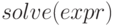 —
решение уравнения с одной неизвестной и числовыми
коэффициентами;
—
решение уравнения с одной неизвестной и числовыми
коэффициентами;![solve([eqn_1,... ,eqn_n], [x_1,... ,x_n])](https://www.intuit.ru/sites/default/files/tex_cache/da44e15909c2a6b650f6c2a289d5b4e3.png) —
решение системы уравнений.
—
решение системы уравнений.![[x=1,x=4]\leqno{(\%o7) }](https://www.intuit.ru/sites/default/files/tex_cache/07caa1ae56182e4e9bd13aae04e18eb4.png)
![[x=-\frac{\sqrt{{b}^{2}+4\,a}+b}{2},x=\frac{\sqrt{{b}^{2}+4\,a}-b}{2}]\leqno{(\%o2) }](https://www.intuit.ru/sites/default/files/tex_cache/e56defb642d806d3b82bb0ec31c24bcb.png)
![\begin{math}
(\%o10) [[x=0,y=0,z=0],
[x=\frac{2abc}{\left( b+a\right) c-ab}, y=\frac{2abc}{\left( b-a\right) c+ab},
z=-\frac{2abc}{\left( b-a\right) c-ab}]]
\end{math}](https://www.intuit.ru/sites/default/files/tex_cache/9a73883802c5bd028e2bc4d58fe8c851.png)
![[x=0]\leqno{(\%o13) }](https://www.intuit.ru/sites/default/files/tex_cache/f21dfd6ecdfddfb34ddfa4dcb9ce16b0.png)
![[x=-\frac{\sqrt{3}\,i+1}{2},x=\frac{\sqrt{3}\,i-1}{2}]\leqno{(\%o18) }](https://www.intuit.ru/sites/default/files/tex_cache/81bdb1cb8e41d799e78511ad5b1f2686.png)